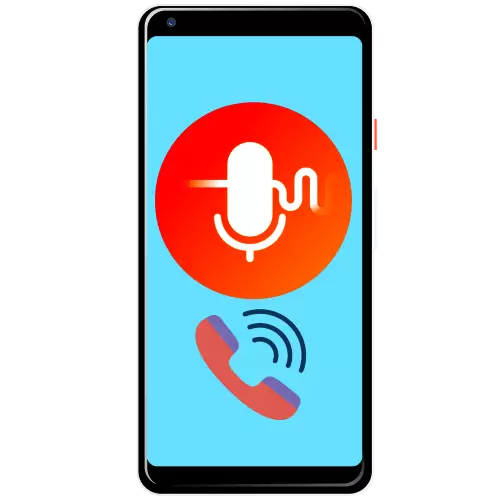
နည်းလမ်း 1: funcalls
ပထမဖြေရှင်းချက်ကို FunCalls ဟုခေါ်သည်။ ထိုကဲ့သို့သော application များအနေဖြင့်၎င်းသည်အကောင်းဆုံးရလဒ်များကိုရရှိရန်ခွင့်ပြုထားသောထည့်သွင်းထားသော "Ring" တွင်မတူပါ။
Google Play စျေးကွက်မှ funcalls များကို download လုပ်ပါ
- installation ပြီးနောက် program ကို run ပါ။ ပထမ ဦး စွာအသုံးပြုသူသဘောတူညီချက်၏စည်းကမ်းချက်များကိုလက်ခံရန်လိုအပ်လိမ့်မည်။
- ခေတ်သစ် Android ဗားရှင်းများတွင်လည်းခွင့်ပြုချက်အမြောက်အများထုတ်ပေးရန်လိုအပ်သည် - အဆက်အသွယ်များနှင့် repository ကိုရယူရန်။
- ထို့နောက် funcalls interface ကိုဖွင့်လှစ်လိမ့်မည်။ အသံပြောင်းလဲသည့်အသံဖြင့်ခေါ်ဆိုရန် "KNREST ခလုတ်ကိုနှိပ်ပါ။
- Input Tool သည် Opens နှင့်ပြောင်းလဲမှုရွေးချယ်မှုများ၏ပြောင်းလဲမှု options များ panel ကို။ အခမဲ့ပရိုဂရမ်၏အခမဲ့ဗားရှင်းတွင်အဆုံးစွန်သောအဆုံးတွင် "Man" နှင့် "ရယ်စရာ", ကြမ်းတမ်းသောအထီးများ, "ပုံမှန်" ရိုက်ထည့်ခြင်းသည်အသံကိုမပြောင်းလဲပါ။
- ခေါ်ဆိုမှုတစ်ခုပြုလုပ်ရန်လိုလားသော overlay ကိုသတ်မှတ်ပါ, တိုင်းပြည်ကိုရွေးချယ်ပါ, အသုံးပြုသူ၏စာရင်းပေးသွင်းသူနံပါတ်ကိုရိုက်ထည့်ပါ။
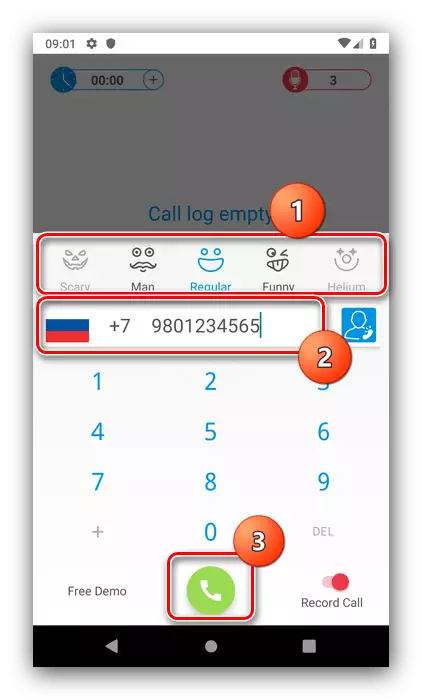
ဖုန်းစာအုပ်မှအဆက်အသွယ်ယူရန်, သက်ဆိုင်ရာအိုင်ကွန်ကိုအသာပုတ်ပါ - သင်လိုအပ်နေသူအားစာရင်းဖွင့်ပါလိမ့်မည်။
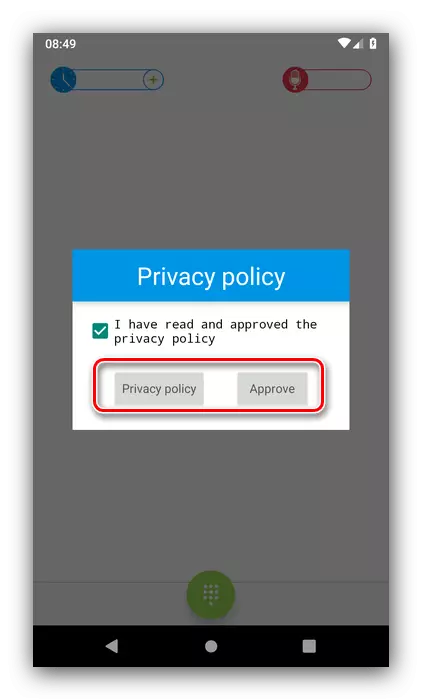
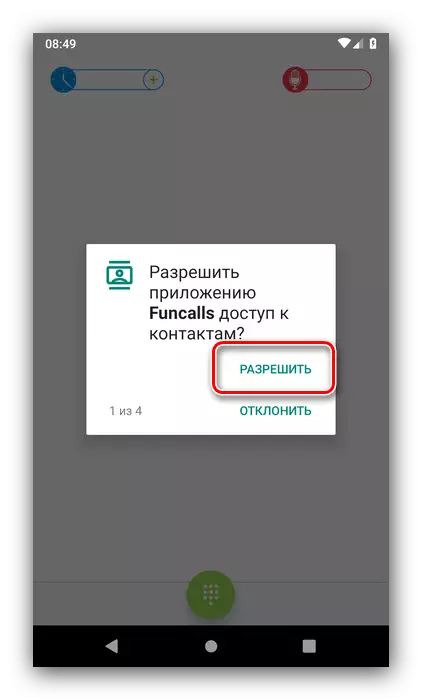
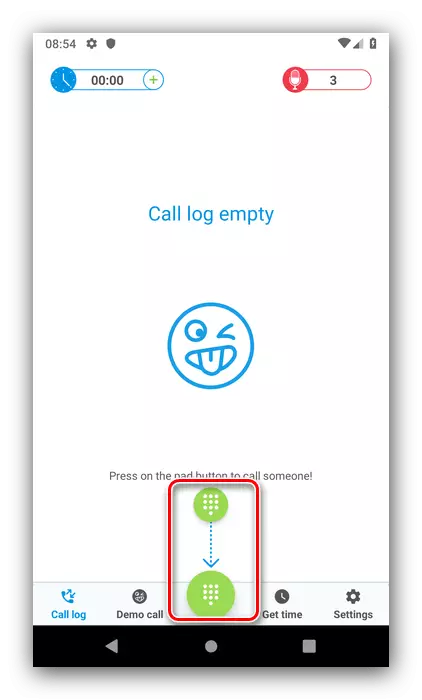
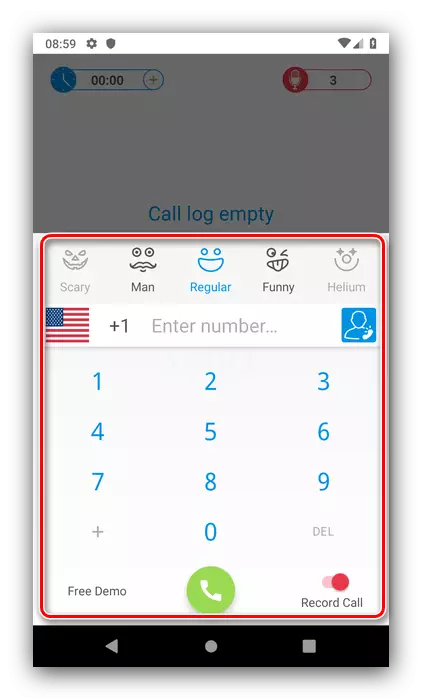
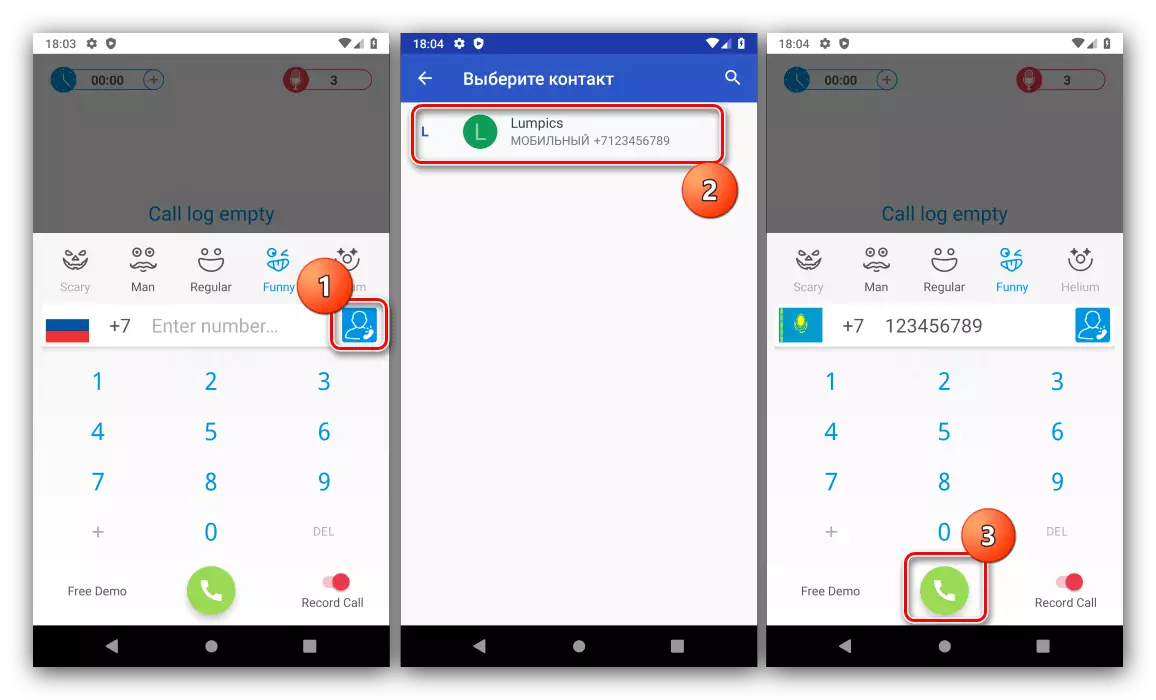
Funnycalls သည်အလုပ်ကိုကောင်းစွာဖြေရှင်းနိုင်သည်။ သို့သော်၎င်းတွင်အားနည်းချက်များစွာပါ 0 င်သည်။ Interface သည်အင်္ဂလိပ်ဘာသာဖြင့်သာအင်္ဂလိပ်စာဖြင့်သာဖြစ်သည်။ ဖုန်းခေါ်ဆိုမှုအချိန်နှင့်လစာအချိန်၏ရှေ့မှောက်တွင်ဖြစ်သည်။
နည်းလမ်း 2. အသံ Changer ကိုခေါ်ပါ
အသံကိုပြောင်းလဲနိုင်စွမ်းကိုပေးသောအောက်ပါဖြေရှင်းနည်းကိုခေါ်ဆိုမှုအသံ changer ဟုခေါ်သည်။
Google Play စျေးကွက်မှခေါ်ဆိုမှုအသံချဲ့စက်ကိုဒေါင်းလုပ်ဆွဲပါ
- လျှောက်လွှာကို install လုပ်ပြီးစတင်ပြီးနောက်မှန်ကန်သောစစ်ဆင်ရေးအတွက်ခွင့်ပြုချက်အချို့ပေးရန်လိုအပ်သည်။
- Start ခလုတ်ကိုစတင်အသုံးပြုပါ။
- အဓိက menu သည်ပေါ်လာလိမ့်မည်, "ခေါ်ဆိုမှုချိန်ညှိချက်များအတွင်း" item ကိုသုံးပါ။
- ခလုတ်နှစ်ပြားကိုရရှိနိုင်ပါသည် - "အဝင်ခေါ်ဆိုမှုချိန်ညှိချက်များ" နှင့် "ရလဒ်ခေါ်ဆိုမှုချိန်ညှိချက်များ" - ၎င်းတို့သည် 0 င်ရောက်လာခြင်းနှင့်အထွက်စိန်ခေါ်မှုများနှင့်အတူပြောင်းလဲခြင်းအတွက်တာဝန်ရှိသည်။
- ရွေးချယ်မှုများသည်ပစ္စည်းနှစ်ခုလုံးနှင့်တူညီသည် - အကျိုးသက်ရောက်မှုလေးမျိုးအနက်မှတစ်ခုမှာရွေးချယ်မှုလေးမျိုးအနက်မှတစ်ခုမှာရရှိနိုင်သည်။ တစ်ဂြိုလ်သား, စက်ရုပ်နှင့်အမျိုးသမီးအသံများ။
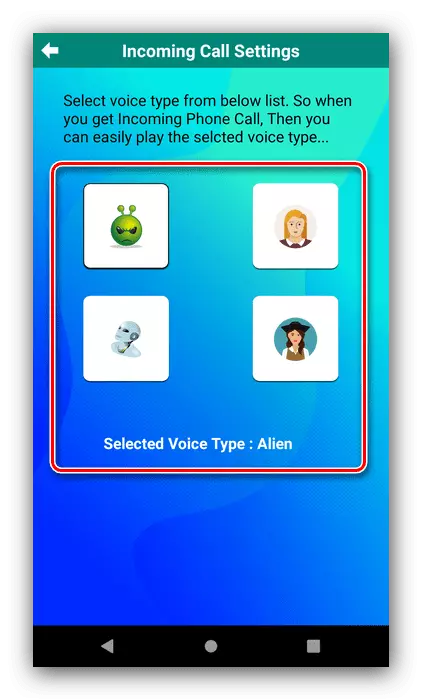
အနာဂတ်တွင်သင်ရွေးချယ်ထားသော overlay ကိုခေါ်ဆိုသောအခါလျှောက်လွှာသည်အလိုအလျောက်စတင်လိမ့်မည်။
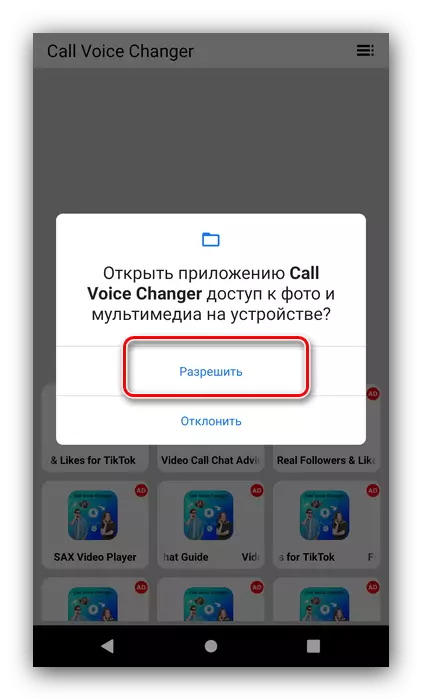
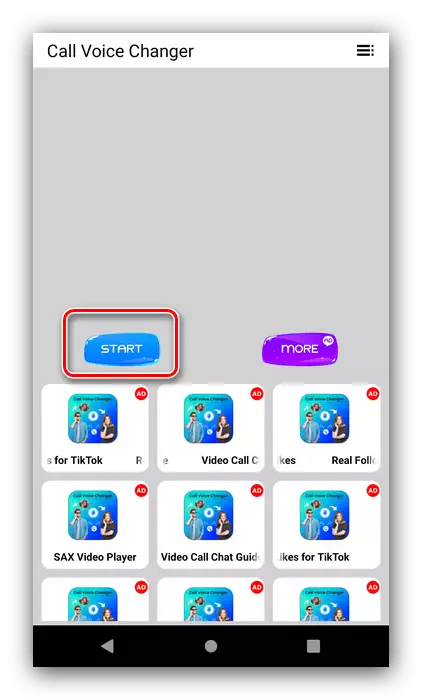
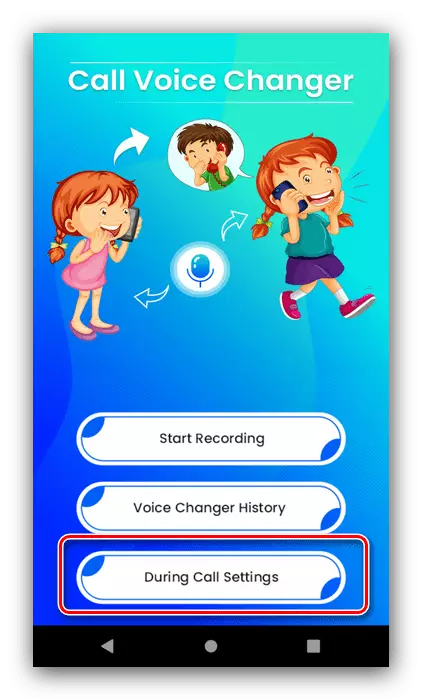
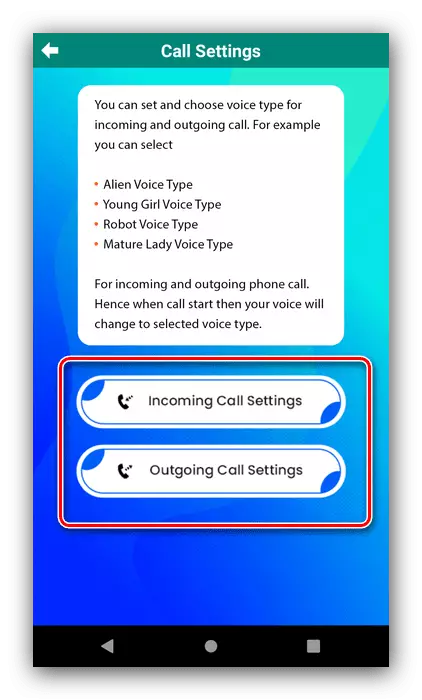
Voice Changer ကိုခေါ်ဆိုသော်လည်းထိရောက်သောဖြေရှင်းချက်တစ်ခုဖြစ်သော်လည်းထိရောက်သောဖြေရှင်းနည်းများမှာမူမထင်မှတ်သောအဖြေမရရှိခဲ့ပါ။ ၎င်းသည်အထင်ရှားဆုံးသော interface နှင့်ကြော်ငြာများစွာမဟုတ်ပါ။
